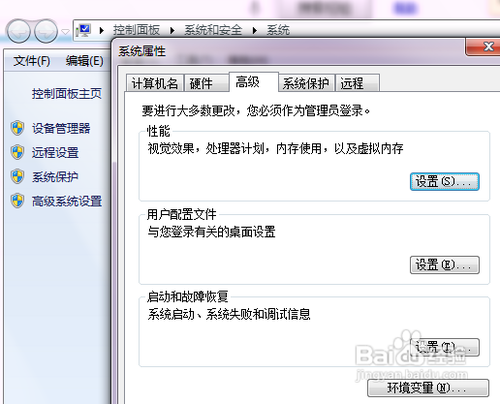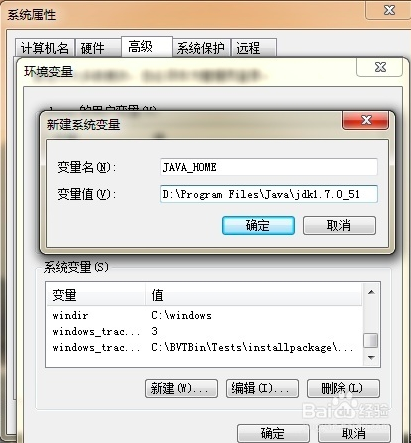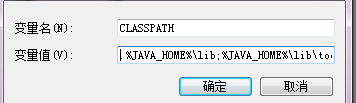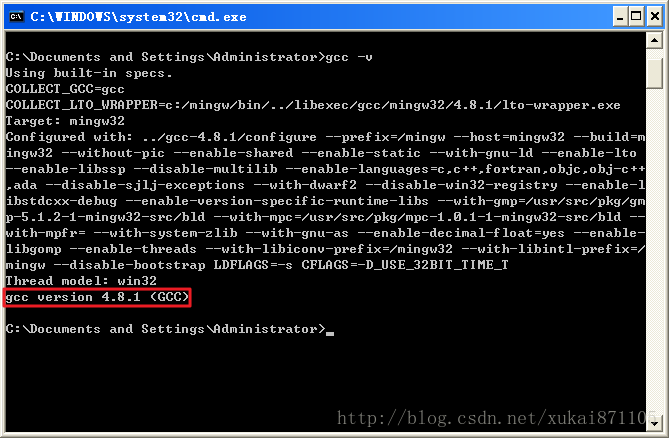Eclipse、Netbeans、Codeblocks 下的C語言開發環境搭載/配置
個人比較喜歡Eclipse和Netbeans,但是在安裝Eclipse和Netbeans之前必須要先安裝java JDK以及環境變數的配置,如果選用Codeblocks工具,則免去了JDK的配置和安裝。
首先:
1.jdk環境配置
2.Eclipse、Netbeans、Codeblocks 等工具的下載
3.MinGW 下載安裝
4.編寫Hello Word
jdk環境配置
環境配置我就不多說了,網上一堆例子。配置好之後只要在cmd 中執行java –version 能顯示版本等資訊說明安裝成功。
在這裡也提供一個下載網址:,也可以去官網直接下載。
(裡面包含配置文件)
1.安裝完JDK後配置環境變數 計算機→屬性→高階系統設定→高階→環境變數
2.系統變數→新建 JAVA_HOME 變數 。
變數值填寫jdk的安裝目錄(D:\Program Files\Java\jdk1.7.0_51)
3.系統變數→尋找 Path 變數→編輯
在變數值最後輸入 %JAVA_HOME%\bin;%JAVA_HOME%\jre\bin;
(注意原來Path的變數值末尾有沒有;號,如果沒有,先輸入;號再輸入上面的程式碼)

4、系統變數→新建 CLASSPATH 變數
變數值填寫 .;%JAVA_HOME%\lib;%JAVA_HOME%\lib\tools.jar(注意最前面有一點)
系統變數配置完畢
5、檢驗是否配置成功 執行cmd 輸入 java -version (java 和 -version 之間有空格)
若如圖所示 顯示版本資訊 則說明安裝和配置成功。

eclipse 下載
下載,這裡我也準備了一份Eclipse的安裝檔案。 下載網址: 還有其他兩種工具的下載,可以去官網直接下載,也可以百度搜索下載,在這裡也提供一個下載地址 Netbeans下載:點選開啟連結Codeblocks下載:點選開啟連結(裡面包含漢化包和漢化說明)
MinGW 下載安裝
我們在這裡選用的是MinGW當然用Cygwin 也是可以的,網上的資源一般都是下載安裝器,然後進行安裝,但是安裝速度太慢,在這裡直接給大家下載好的,只需要解壓配置環境變數就可以直接使用了。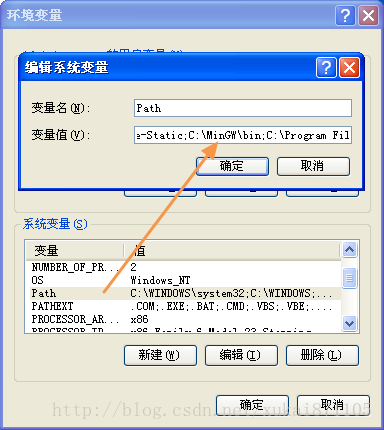
環境變數已經配置完畢,我們開啟一個CMD視窗,進行下驗證,看我們的環境變數有沒有配置成功。
在cmd下輸入gcc –v,出現版本號說明已經安裝成功了。
最後我們開始編寫簡單的程式(這裡用Eclipse舉例)
【1】建立專案檔案 開啟eclipse在選單欄file->new->C project,選擇選擇MinGW工具鏈。
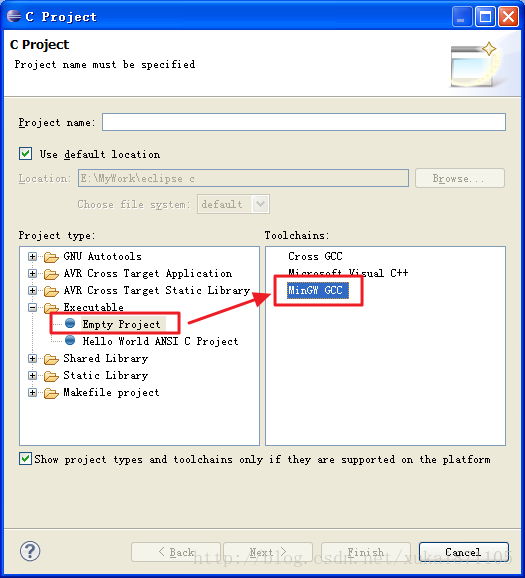 【2】新建一個C檔案
檔名隨意(此處省略)
【3】執行
【2】新建一個C檔案
檔名隨意(此處省略)
【3】執行執行的時候有時候會執行不出來,或者執行錯誤,原因可能是沒有編譯就直接運行了,所以我們要先進行編譯,然後在執行,或者直接選擇編譯執行按鈕。